このページでは
エクセルに入力した
2つの条件に合う
情報を表示する方法の説明です。
実例として
日付を入力したら、
その曜日を
自動的に表示する方法を使っているので
エクセルで
カレンダーを作る時に便利かと思います。
◆「CHOOSE」関数の使い方
エクセルの
「CHOOSE」関数は
二つの条件に合うデータを
検索して答えを出す関数です。
「CHOOSE」関数は
「=CHOOSE(関数(A1),”答え “)」のように
「( )」内に
追加する関数を条件付で入力。
そのため
「( )」内に
「( )」を
2重に入れることになります。
エクセルの実例として
次のように
「A2」のセルに
日付を入力し
「B2」のセルに
これに対応した
曜日を表示するようにしました。
「B2」セルに
「=CHOOSE(WEEKDAY(A2),”日”,”月”,”火”,”水”,”木”,”金”,”土”)」と
2つの関数を入力しました。
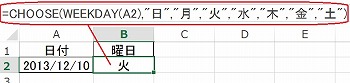
「=CHOOSE」の後には
「WEEKDAY」関数を入れてます。
「”日”,”月”,”火”,”水”,”木”,”金”,”土”」
は曜日を
順番に並べただけです。
「WEEKDAY」関数は
「A2」のセルに入力した日付から
曜日を番号で返すようになっています。
「WEEKDAY」関数で得た番号と、
曜日の順番の条件から、
一致するデータを
「=CHOOSE」関数で答えを表示しています。
これにより
2013年12月10日は
火曜日という答えが出ました。
次は
エクセルの交差するデータを表示するINDEX関数です。
・合計から最大/最小 必要な値を表示SUBTOTAL 関数の使い方